Smartfon Lenovo 6000 używany jako modem. Jak używać telefonu jako modemu. Połączenie za pomocą kabla USB
Jedną z magicznych funkcji smartfonów z systemem iOS i Android jest możliwość pracy w roli modemu. Ta opcja jest po prostu niezastąpiona, gdy pilnie potrzebujesz połączyć się z Internetem z komputera, ale w pobliżu nie ma Wi-Fi. Oczywiście w tym trybie żywotność baterii urządzenia mobilnego nieubłaganie się zmniejszy, dlatego przyjrzymy się różnym sposobom łączenia się ze smartfonem w trybie modemu i wybierzemy najlepszą pod względem zużycia energii i jakości/szybkości przesyłania danych.
Smartfon umożliwia więc łączenie się z nim na trzy sposoby: poprzez Wi-Fi, Bluetooth i USB.
WiFi
Ta metoda połączenia zapewnia dużą prędkość połączenia i umożliwia jednoczesne połączenie wielu urządzeń ze smartfonem. W ten sposób możesz „uraczyć” wszystkich swoich znajomych Internetem. Jednocześnie utworzenie punktu dostępowego Wi-Fi na smartfonie wymaga wstępnej konfiguracji parametrów dostępu. Kolejna paskudna rzecz: zwyczaj wielu smartfonów wyłączających Wi-Fi, gdy przechodzą w tryb uśpienia, i ogólnie stabilności takiego połączenia nie można nazwać idealną.
Bluetooth
Połączenie przez Bluetooth jest możliwe tylko dla jednego urządzenia, dlatego jest to idealna opcja bezprzewodowa dla jednej osoby. Połączenie następuje praktycznie automatycznie, a sam protokół połączenia Bluetooth zapewnia akceptowalny poziom bezpieczeństwa. Bardzo ważny punkt: Bluetooth jest bardziej energooszczędny. Dzięki tego typu połączeniu smartfon wytrzyma dłużej. Najsłabszym punktem Bluetooth jest przepustowość, jednak biorąc pod uwagę realia naszych surowych operatorów komórkowych, jest mało prawdopodobne, aby wielu z nich miało nieograniczone taryfy za mobilny Internet bez ograniczeń prędkości, ale nawet jeśli tak, powiedz mi szczerze, jaka jest prędkość pobierania 3G?
USB
Klasyczna i jedna z najstarszych metod łączenia, ale wcale nie najgorsza. Dzięki temu połączeniu użytkownik otrzymuje wysokie prędkości przesyłu danych i jednoczesne ładowanie urządzenia mobilnego. Nowoczesne laptopy i płyty główne do komputerów stacjonarnych oferują także specjalne tryby, które znacznie zwiększają prędkość ładowania smartfona przez USB. Przy wszystkich opisanych zaletach USB jest nadal połączeniem przewodowym, co stawia go na samym dole pod względem mobilności i wygody. Jeśli jednak obecnie pracujesz w komfortowych warunkach (jest przynajmniej stół), to takie połączenie nie będzie przeszkadzać.
Konkluzja
Pod względem prostoty, wygody, mobilności i oszczędności energii, w połączeniu z niską szybkością odbioru sygnału w sieciach 3G, Bluetooth przewyższa Wi-Fi i USB. Twoja opinia?
Współczesne smartfony przestały pełnić jedną funkcję komunikacji pomiędzy abonentami. Dzisiejsze wynalazki umożliwiają dostęp do globalnej sieci. Wymieniaj wiadomości wideo. A także używaj telefonu jako modemu. Komunikacja z pozostałymi urządzeniami odbywa się poprzez połączenie bezprzewodowe lub za pomocą kabla podłączanego do portu USB.
Dziś można skonfigurować tryb modemu na Androidzie i cieszyć się szybkim łączem internetowym
Aby ustanowić współdzielony dostęp do sieci na smartfonie, nie można teraz wydawać pieniędzy na zakup drogich przenośnych modemów w dowolnym miejscu na świecie. Wystarczy poprawnie skonfigurować tryb modemu na Androidzie i cieszyć się szybkim łączem internetowym.
Porozmawiajmy o tym, jak używać telefonu jako modemu. Znamy 4 sposoby konfiguracji Androida do odwiedzania stron internetowych:
- poprzez utworzenie znacznika dostępu Wi-Fi. W takim przypadku konieczne jest skorzystanie z wbudowanych funkcji osi telefonu;
- poprzez połączenie kablowe USB, zmieniając zwykły telefon w szybki, pełnoprawny modem;
- przez Bluetooth;
- korzystanie z dodatkowych programów wymagających wstępnej instalacji i konfiguracji.
Przyjrzymy się szczegółowo każdemu sposobowi wykorzystania telefonu jako modemu. Co więcej, ten temat jest istotny, ponieważ wielu właścicieli smartfonów nie próbowało konfigurować Internetu na swoich gadżetach. W tym artykule postaramy się odkryć tajniki nowych technologii i najnowocześniejszych metod łączenia Internetu z komputerem PC za pośrednictwem Androida.
Jaka jest istota i koszt takiego połączenia?
Aby zainstalować Internet na telefonie z systemem Android, smartfon musi być podłączony przy użyciu jednej z opcji połączenia z siecią komórkową. W związku z tym Internet dla telefonu megafonowego, MTS lub innego operatora będzie naliczany według ustalonych stawek. Nie jest to oczywiście tania przyjemność, szczególnie gdy korzysta się z roamingu.
OBEJRZYJ WIDEO
Przed podłączeniem gadżetu do Internetu należy sprawdzić u operatora telekomunikacyjnego koszt 1 MB ruchu.
Jeśli koszt jest wysoki, sprawdź, czy istnieje możliwość podłączenia opcji pakietu, aby obniżyć koszty. Tylko w tym przypadku rozsądne jest podłączenie telefonu do sieci, w przeciwnym razie połączenie będzie się wiązać z dużymi kosztami i nie będzie opłacalną inwestycją.
Innymi słowy, jeśli zostaniesz nowym abonentem dowolnego rosyjskiego operatora, na przykład Beeline, a pakiet startowy nie zapewnia nieograniczonych usług mobilnego Internetu, będziesz musiał zapłacić około 50 rubli za pobranie danych o wielkości 3-4 MB. Aktywując plan taryfowy, który przewiduje określoną opłatę za dostęp do sieci globalnej, nie musisz się martwić, że pieniądze opuszczą Twoje konto.
Tworzenie punktu dostępu
Porozmawiajmy o tym, jak włączyć hotspot odpowiednio na Androidzie, podłączając urządzenie do Internetu. Aby aktywować opcję tworzenia sieci bezprzewodowej należy przejść do menu Opcje (Ustawienia), przejść do sekcji zarządzania siecią bezprzewodową i wybrać Więcej.
Włączanie punktu dostępu w systemie Android W „Trybie modemu” - możesz skonfigurować hotspotW tej sekcji konfigurowany jest punkt dostępu. Należy nadać mu unikalną nazwę, tj. SSID i dość złożone hasło. Pole „Bezpieczeństwo” pozostawiamy bez zmian, ustawieniem domyślnym jest WPA2 PSK, którego nie zaleca się zmieniać.
Konfiguracja punktu dostępowego nie jest trudnaPo zakończeniu ustawień punktu dostępowego zaznacz pole obok Przenośny modem Wi-Fi. Następnie możesz spróbować połączyć się z nowym punktem dostępowym z laptopa lub innego urządzenia mobilnego.
Połączenie przez Bluetooth
Przejdź ponownie do Ustawień systemu Android i aktywuj Udostępnianie Internetu przez Bluetooth. Czasami zdarza się, że Bluetooth nie włącza się na Androidzie. Spróbuj ponownie uruchomić urządzenie; jeśli to nie pomoże, skontaktuj się ze specjalistą; wbudowany moduł mógł ulec awarii.
Wróćmy do naszych ustawień. Po włączeniu opcji dostępu do Internetu możesz podłączyć swój laptop lub tablet poprzez Bluetooth do sieci.
Przed nawiązaniem połączenia upewnij się, że smartfon pojawia się na liście dostępnych urządzeń.
Przejdźmy do ustawień laptopa. Wchodzimy do menu „Urządzenia i drukarki”, wybieramy „Dodaj nowe urządzenie” i po kilku sekundach na liście pojawi się nasze urządzenie mobilne. Po połączeniu laptopa i telefonu wywołaj menu kontekstowe na liście urządzeń i kliknij „Połącz za pomocą”, określ punkt dostępu.
Dzięki temu można podłączyć nie tylko laptopa, ale także komputer osobisty, na którym preinstalowane jest urządzenie Bluetooth.
Jak używać telefonu jako modemu USB
Nowoczesne gadżety wiodących producentów są wyposażone w oprogramowanie Cyan®genmod i MIUI oraz są wyposażone w możliwości systemowe umożliwiające wykorzystanie Androida jako modemu do przesyłania danych. Sugerujemy włączenie trybu modemu, wykonując poniższe kroki.
- Dezaktywuj standardową zaporę sieciową w swoim telefonie komórkowym;
- Połącz z internetem;
- Podłącz telefon do komputera za pomocą kabla USB;
- Jeśli system wyświetli monit o zainstalowanie sterownika modemu, dokończ akcję. Zazwyczaj proces ten kończy się automatycznie. Jeżeli się nie powiedzie, włóż dysk z oprogramowaniem telefonu do napędu komputera i rozpocznij instalację sterowników i usług;
- Przejdź do menu Ustawienia na swoim telefonie komórkowym. Aktywuj tryb modemu USB. Dla każdego modelu ten element znajduje się w różnych sekcjach, ale intuicyjnie zrozumiesz, o czym mówimy;
- Gdy tylko włączysz funkcję modemu, zostanie skonfigurowany dostęp do Internetu.
Przejdźmy do konfiguracji komputera. Gdy w smartfonie uruchomisz funkcję modemu, system Windows wykryje nowe połączenie i wyświetli o tym komunikat
Gdy w smartfonie uruchomisz funkcję modemu, system Windows wykryje nowe połączenie i wyświetli o tym komunikatAby w pełni sparować komputer z telefonem i korzystać z Internetu za pośrednictwem urządzenia mobilnego, należy wykluczyć zewnętrzne metody podłączania komputera do sieci.
Jeśli Twój telefon z Androidem nie łączy się z Internetem, skontaktuj się z usługodawcą lub specjalistą od konfiguracji gadżetu.
Jeśli posiadasz modem 4g, możesz za jego pomocą połączyć się bezpośrednio z siecią. Podłączenie modemu 4G do tabletu z Androidem jest dość proste, wystarczy podłączyć urządzenie do samochodu, automatycznie zainstalować sterownik i można przystąpić do pracy.
Korzystanie z dodatkowych programów
Specjalne aplikacje, które można pobrać z Google Play, pomogą Ci włączyć Internet na Androidzie, a także rozpowszechnić Internet z telefonu na komputer. Programy takie jak FoxFi i PdaNet+ i inne pomogą Ci podłączyć Internet do Androida USB. Niektóre z nich wymagają instalacji roota na telefonie i komputerze, inne nie. Zaletą korzystania z takich aplikacji jest to, że usuwają one ograniczenia nałożone przez tryb modemu w systemie operacyjnym Android.
Spójrzmy na przykład dystrybucji Wi-Fi z telefonu z Androidem za pomocą aplikacji FoxFi.
Jedną z opcji pobierania jest odwiedzenie Google Play. Dzięki temu małemu narzędziu możesz włączyć dystrybucję Wi-Fi na Androidzie, wdrożyć funkcje modemu, a jeśli na urządzeniu odbierającym nie ma Wi-Fi, zostanie podłączony Bluetooth.
FoxFi pomoże Ci podłączyć Internet do Androida USBMenu programu jest zrozumiałe, choć w języku angielskim, ponieważ całkowicie powiela nazwy elementów w parametrach routera.
- Pierwszy tryb aktywuje tryb punktu dostępowego.
- Drugi punkt to ustawienie nazwy sieci.
- Trzecia linia ustawia hasło.
- Czwarty punkt aktywuje kanał Bluetooth.
Na przykład za pomocą programu takiego jak WiFi HotSpot możesz dystrybuować Wi-Fi z Androida. To narzędzie jest również dostępne w Google Play. Menu jest zrusyfikowane i zrozumiałe.
Teraz wiesz, jak używać telefonu jako modemu. Zadawaj pytania ekspertom.
Dla wielu osób ważne jest, aby wiedzieć, jak używać urządzenia z Androidem jako modemu. Są ku temu różne powody. Brak możliwości korzystania z Internetu na komputerze jest niewygodny, ale możesz podłączyć telefon do laptopa, aby uzyskać dostęp do Internetu.
Korzystanie z funkcji systemowych
Data-lazy-type="image" data-src="http://androidkak.ru/wp-content/uploads/2017/07/apn-settings11-e1501359415262.jpg" alt=" podłączanie komputera do Internetu za pośrednictwem Androida" width="300" height="194">
!}
 Nie zawsze jest możliwe, aby dowiedzieć się, jak podłączyć się za pierwszym razem. Istnieje kilka sposobów. Łączy je zasada: oba urządzenia muszą mieć wystarczający poziom naładowania baterii, aby działać.
Nie zawsze jest możliwe, aby dowiedzieć się, jak podłączyć się za pierwszym razem. Istnieje kilka sposobów. Łączy je zasada: oba urządzenia muszą mieć wystarczający poziom naładowania baterii, aby działać.
Najprostsza metoda nie wymaga instalacji specjalnych programów. Wymagany Kabel USB. Podłącz za jego pomocą telefon. Internet należy najpierw skonfigurować na smartfonie. W niektórych przypadkach do pomyślnego połączenia konieczne jest zainstalowanie sterowników. Są dołączone do urządzenia komórkowego; w przypadku zgubienia dysku można je pobrać ze strony internetowej producenta.
Sterowniki są wbudowane w oryginalny system Android. Aby je pobrać, wykonaj następujące kroki:
- Po nawiązaniu połączenia na ekranie telefonu w górnym rogu pojawi się zielona ikona robota.
- Otwórz palcem górną kurtynę i przejrzyj listę wykonywanych czynności.
- Naciśnij przycisk „Podłączono przez USB”. Pojawi się okno informujące, że telefon jest podłączony kablem.
- Naciśnij duży przycisk, aby logo robota zmieniło kolor na żółty. Teraz możesz korzystać z funkcji swojego smartfona.
Odłącz kabel USB od złącza i ponownie nawiąż połączenie. Tym razem urządzenie jest podłączone do komputera jako modem. Funkcję tę można aktywować w opcjach smartfona. Przejdź do menu, a następnie kliknij przycisk „Ustawienia”. W niektórych gadżetach systemu Android należy wybrać „Sieć bezprzewodowa”, a następnie „Tryb modemu”. Pozostałe urządzenia podłącza się po przejściu do pozycji „System” i kliknięciu przycisku „Modem i punkt dostępowy”.
Większość właścicieli nie ma trudności ze znalezieniem żądanej podpozycji w menu. Niektóre powłoki Androida nie pozwalają na nawiązanie połączenia przy użyciu tej metody. W takim przypadku będziesz musiał połączyć się w inny sposób.
Połączenie za pomocą aplikacji mobilnych
Jeśli z jakiegoś powodu nie można było włączyć Internetu za pośrednictwem urządzenia mobilnego, możesz zainstalować na nim program, który pozwoli Ci używać telefonu jako modemu. Obecnie istnieje wiele aplikacji przeznaczonych do tego celu. Najbardziej popularne - Kies i Easy Tether.
Przeczytaj także: Jak podłączyć mysz do telefonu lub tabletu z Androidem
Aplikacja Kies umożliwia synchronizację pomiędzy telefonem a komputerem. Aby pracować, skorzystaj z opcji „Pamięć USB” w swoim urządzeniu i podłącz kabel do złącza laptopa. Jeśli urządzenie stacjonarne nie znajdzie telefonu, wymagana jest instalacja sterownika.
- W menu smartfona kliknij przycisk „Ustawienia”, przejdź do pozycji „Sieci bezprzewodowe”.
- Potrzebujesz podpunktu „Modem i punkt dostępu”.
- Aby połączyć się z Internetem, należy zaznaczyć pola obok słów „Modem USB” i „Mobilny AP”.
- Dotknij kwadratu na ekranie palcem, aby pojawił się znacznik wyboru.
Następnie skonfiguruj swój komputer. Aby otworzyć menu, kliknij Start w lewym dolnym rogu, a następnie Panel sterowania. Pojawi się wyskakujące okno, potrzebujesz elementu „Połączenie”. Aby uzyskać dostęp do telefonu, wybierz Pokaż wszystkie połączenia. Znajdź na liście element o takiej samej nazwie jak Twój telefon. Internet na urządzeniu osobistym powinien działać.
Jpg" alt="podłączanie smartfona do komputera" width="300" height="173">
!}
 Aplikacja Easy Tether wymaga instalacji na komputerze i smartfonie. Następnie podłącz kabel, w razie potrzeby zainstaluj sterowniki, aby komputer znalazł Twoje urządzenie. Teraz, gdy telefon został zidentyfikowany, należy zezwolić aplikacji na dostęp do Internetu. Przejdź do ustawień, wybierz pozycję „Aplikacje”, znajdź słowo „Rozwój”. Kliknij przycisk „Debugowanie USB”, a Twój smartfon z Androidem otrzyma pozwolenie na synchronizację za pośrednictwem aplikacji. Następnie musisz zająć się laptopem.
Aplikacja Easy Tether wymaga instalacji na komputerze i smartfonie. Następnie podłącz kabel, w razie potrzeby zainstaluj sterowniki, aby komputer znalazł Twoje urządzenie. Teraz, gdy telefon został zidentyfikowany, należy zezwolić aplikacji na dostęp do Internetu. Przejdź do ustawień, wybierz pozycję „Aplikacje”, znajdź słowo „Rozwój”. Kliknij przycisk „Debugowanie USB”, a Twój smartfon z Androidem otrzyma pozwolenie na synchronizację za pośrednictwem aplikacji. Następnie musisz zająć się laptopem.
- Kliknij ikonę „Easy Tether” na pulpicie.
- Znajdź element „Połącz przez Androida”, co oznacza „Połącz się z siecią przez Androida”.
- Teraz telefon służy jako modem.
Programowa metoda podłączenia telefonu jako modemu
Jeśli nie możesz używać telefonu jako modemu, możesz zastosować najbardziej skomplikowaną metodę, która często pomaga. Złożoność metody wynika z jednoczesnego użycia kilku programów.
Pobierać Otwórz VPN do laptopa i dokończ instalację. Następnie znajdź i pobierz wersję programu Azilink. Użyj kabla, aby podłączyć Androida do komputera. Najnowszy program należy pobrać na urządzenie mobilne. Otwórz archiwum Azilink i kliknij plik o nazwie „azilink-install.cmd”, aby go uruchomić. Program wykorzystuje synchronizację i instaluje aplikację na telefonie.
Prawie każdy nowoczesny smartfon może „dystrybuować” mobilny Internet do pobliskich urządzeń. W tym artykule omówimy szczegółowo istniejące metody połączenia: przez kabel, Bluetooth lub Wi-Fi, a także zwrócimy uwagę na wyspecjalizowane programy. Omówione zostaną zalety każdej metody.
Konfigurowanie Internetu w telefonie
Przede wszystkim upewnij się, że Internet działa na Twoim gadżecie mobilnym. Aby to zrobić musisz aktywować odpowiednią taryfę u swojego operatora. Specjalne polecenia serwisowe służące do sprawdzenia konta pokazują nazwę aktualnej taryfy.
Następnie sprawdź funkcjonalność sieci globalnej. Aby to zrobić, wykonaj następujące kroki:
Jeśli nie możesz połączyć się z siecią, zadzwoń do swojego operatora, aby uzyskać instrukcje dotyczące aktywacji.
Opcje podłączenia telefonu jako modemu za pomocą kabla
Przyjrzyjmy się sposobom używania telefonu jako modemu za pomocą przewodu. Opcje są tutaj dwie: skorzystaj ze standardowych funkcji modemu USB lub skorzystaj ze specjalistycznego oprogramowania.
Instalacja i konfiguracja sterowników
Aby Twój komputer mógł współpracować przez USB ze smartfonem, musisz zainstalować sterownik. Na większości urządzeń po podłączeniu kablem następuje automatyczna konfiguracja i instalacja niezbędnego oprogramowania. Następnie w systemie Windows pojawi się powiadomienie z komunikatem „urządzenie jest gotowe do użycia” i zielonym znacznikiem wyboru.

Jeśli wystąpi błąd, musisz samodzielnie zainstalować wymagane oprogramowanie. Można je pobrać na stronie producenta w dziale „Wsparcie” lub podobnym.
Tryb modemu USB w systemie Android
Jest to standardowa funkcja w systemach operacyjnych Android, dzięki której możesz używać swojego smartfona w systemie operacyjnym komputera jako modemu bez zbędnych manipulacji. Aby to zrobić, ściśle wykonaj następujące kroki:

Ładowanie strony może zająć minutę lub dłużej, ponieważ prędkość 3G to tylko kilka megabitów na sekundę. Strony będą ładować się szybciej w sieci 4G. Na zdjęciu widać kolejność przejść do sekcji dla poszczególnych marek.
Przez Samsung Kies
Użytkownikom urządzeń Samsung zaleca się korzystanie z zastrzeżonego narzędzia Samsung Kies do łączenia się przez USB. Można go pobrać na oficjalnej stronie producenta. Następnie wykonaj następujące kroki:
- podłącz gadżet do komputera za pomocą przewodu łączącego;
- Na smartfonie przejdź do „Ustawienia”, sekcja „Sieci bezprzewodowe”;
- w podsekcji „Modem i punkt dostępu” zaznacz pola „Modem USB” i Mobilny AP;
- W ustawieniach sieci znajdź skrót do swojego telefonu komórkowego (zwykle nazywanego modelem smartfona) i wybierz go.
Za pomocą programu Samsung Kies można także rozwiązać błędy połączenia, wybierając odpowiedni blok w oknie głównym.

Przez EasyTether
Alternatywną metodą jest program EasyTether Lite/Pro. Umożliwia skonfigurowanie smartfona jako routera przewodowego. Aby skorzystać z aplikacji wykonaj:

Następnie będziesz mógł w pełni korzystać z sieci WWW. Pobierając oprogramowanie, sprawdź je pod kątem wirusów, aby uniknąć kradzieży danych osobowych i uszkodzenia plików systemowych.
Oprogramowanie OpenVPN i Azilink
Jest to dodatkowe oprogramowanie umożliwiające używanie telefonu jako modemu. Metoda zawiera kroki:
- Zainstaluj OpenVPN. Pobierz archiwum na swój komputer z Azilink.
- Podłącz telefon komórkowy do komputera za pomocą kabla.
- W archiwum uruchom azilink-install.cmd. Program zostanie zainstalowany na Twoim smartfonie.
- Uruchom Azilink na swoim smartfonie i zaznacz pole obok Usługa aktywna.
- Uruchom w archiwum start-vpn.cmd. Poczekaj, aż proces instalacji się zakończy.
- Pamiętaj, aby wyłączyć Wi-Fi w swoim smartfonie. Teraz możesz odwiedzać dowolne odblokowane strony w sieci za pośrednictwem 3G na laptopie lub komputerze stacjonarnym.
Podłączanie telefonów z systemem iOS
Właściciele Apple mają także dostęp do trybu routera. Aby aktywować, wykonaj poniższe czynności:

Połączenie przez bluetooth
Dowiedzmy się, jak zrobić modem z gadżetu Bluetooth. Aby to zrobić, w sekcji „Osobisty punkt dostępu” kliknij odpowiedni element. Na smartfonach z Androidem kliknij na niego. W wyświetlonym oknie kliknij „Połączenie Bluetooth”. To samo dotyczy iOS. Następnie w menu Start aktywuj Bluetooth i wyszukaj.

Utwórz punkt dostępu za pomocą Wi-Fi
Możesz zamienić swój telefon komórkowy w bezprzewodowy punkt dostępowy. Powiemy Ci, jak to zrobić na systemach Android, iOS i Windows Phone.
Dla Android
Nie musisz podłączać smartfona do komputera. Sprawdź, czy Twój komputer ma adapter Wi-Fi (w laptopach jest on zainstalowany fabrycznie). Aktywację przeprowadza się zgodnie z poniższą instrukcją.
Pytanie, jak wykorzystać telefon jako modem do komputera przez USB, jest logiczną kontynuacją wielu ciekawych sposobów łączenia się z Internetem, o których dyskutowaliśmy już od dłuższego czasu na łamach tego bloga. Możliwości współczesnej technologii są tak szerokie, że wyobraźnia praktycznie nie ma granic. Szczególnie interesująca jest analiza możliwości połączeń mobilnych – w dzisiejszych czasach zawsze musimy gdzieś iść, przemieszczać się, więc im mniej jesteśmy przywiązani do komputera, tym większa jest możliwość bycia online dokładnie wtedy, gdy tego naprawdę potrzebujemy .
Jak zrobić modem z telefonu?
O jednym podłączanym przez USB laptopa już pisałem. Nie każdy jednak ma możliwość podłączenia takiego urządzenia dokładnie wtedy, gdy jest to absolutnie konieczne – zapomniał je zabrać ze sobą, zabrakło mu pieniędzy, zapomniał, nie kupił lub po prostu Twój gadżet nie posiada złącza USB złącze. Dzisiaj pokażę Ci sposób na dostęp do sieci z dowolnego urządzenia i z dowolnego miejsca - telefon wykorzystamy jako modem do laptopa i dowolnego innego gadżetu. Tak, tak, najzwyklejszy telefon lub smartfon z działającą kartą SIM, który stanie się dla nas przewodowym modemem lub routerem Wi-Fi.
Aby używać telefonu jako modemu, konieczne będzie wprowadzenie pewnych ustawień na komputerze, co może być nieco trudne dla początkującego. Dlatego najłatwiej jest wykorzystać go jako router dystrybuujący Wi-Fi. Co więcej, w tym trybie może działać zarówno na systemie Android, jak i iOS, który jest dziś powszechny. Nawiasem mówiąc, iPhone ma już wbudowaną funkcję podłączenia telefonu jako modemu i dystrybucji z niego Internetu. Mówimy konkretnie o urządzeniach (może to być nie tylko telefon, ale smartfon czy nawet tablet) obsługujących karty SIM, a co za tym idzie komunikację GPRS/3G/4G.
Ale zdarza się również, że laptop, a zwłaszcza komputer stacjonarny, nie ma wbudowanego ani zewnętrznego adaptera Wi-Fi. Właśnie w tym przypadku na ratunek przyjdzie funkcja podłączenia telefonu jako modemu za pomocą kabla USB.
Jak wykorzystać telefon jako modem do laptopa lub komputera?
Przyjrzyjmy się teraz bliżej tym kilku schematom:
Nie widzę sensu, aby długo rozwodzić się nad trybem routera, ponieważ istnieją już dwa doskonałe artykuły, które szczegółowo opisują zdjęcia ze zdjęciami na temat jego pracy lub - po prostu przeczytaj i wszystko się ułoży.
Telefon jako modem poprzez Bluetooth
Teraz porozmawiamy o innej technologii bezprzewodowej transmisji danych, przeznaczonej na krótsze odległości i mniejszą ilość informacji - Bluetooth. Używanie go ma sens, jeśli masz zwykły, stary telefon (nawet smartfona) z dowolnym umiarkowanie przestarzałym mobilnym systemem operacyjnym, takim jak Symbian lub Windows Mobile, obsługującym technologię Bluetooth i Dial-Up Network, ale tak jak to miało miejsce w przypadku obudowa z modelami z poprzednich lat, bez modułu WiFi. W takim przypadku Internet będzie dystrybuowany do tego, który otrzyma ten telefon za pośrednictwem karty SIM od operatora komórkowego.
Aby ta metoda zadziałała, na komputerze musi być również zainstalowany moduł Bluetooth - zwykle jest on domyślnie wbudowany w nowoczesne laptopy, więc przyjrzyjmy się, jak to się robi na systemie Windows 7.
Przed rozpoczęciem pracy upewnij się, że adapter Bluetooth w Twoim komputerze lub laptopie jest włączony i w dobrym stanie.
Przede wszystkim musimy włączyć w telefonie funkcję tetheringu. Aby to zrobić, w sekcji „Ustawienia” znajdujemy sekcję „Sieci bezprzewodowe - Więcej” i aktywujemy tryb „Modem Bluetooth”.

Następnie musisz dodać telefon do komputera jako modem. Przejdź do „Panelu sterowania”, ustaw menu tak, aby wyświetlało się w formie ikon, znajdź pozycję „Urządzenia i drukarki” i w nowym oknie kliknij „Dodaj urządzenie”.

Rozpocznie się wyszukiwanie urządzeń aktualnie dostępnych do połączenia przez Bluetooth. Po wykryciu telefonu kliknij ikonę. Otworzy się nowe okno z 8-cyfrowym kodem. Aby przeprowadzić parowanie, należy go wprowadzić w telefonie.

Po dodaniu telefonu poczekaj aż sterowniki zostaną zainstalowane.
Po pomyślnym zakończeniu tego procesu Internet będzie działał na komputerze.

Telefon z systemem Android jako modem za pomocą kabla USB
Jeśli w poprzednim bloku mówiliśmy o dystrybucji Wi-Fi przez Internet, teraz porozmawiajmy o możliwościach wykorzystania telefonu jako modemu za pomocą kabla USB w przypadku, gdy Twój komputer nie obsługuje bezprzewodowego przesyłania danych. Co więcej, może dystrybuować zarówno Internet odbierany z telefonu komórkowego poprzez WiFi, jak i od operatora komórkowego poprzez 3G/4G.

W moim przykładzie wszystko wydarzy się na smartfonie Xiaomi z oprogramowaniem MIUI 9, ale na gołym Androidzie dzieje się to dokładnie w ten sam sposób – można jedynie zmienić nazwę i lokalizację pozycji menu. Podłączamy telefon do komputera kablem USB i przechodzimy do jego ustawień w sekcji „Funkcje dodatkowe”.

Włącz modem USB

W tym momencie na komputerze wyskoczy okno, w którym zostaniemy poproszeni o zezwolenie telefonowi na dostęp do jego zasobów - nie jest to konieczne, ale można to potwierdzić.

Następnie, jeśli to konieczne, sterowniki zostaną zainstalowane na smartfonie i Internet będzie działał. Zostanie to potwierdzone nowym połączeniem, które można zobaczyć w „Centrum sieci i udostępniania – Zmiana ustawień adaptera”

Dzisiaj przyjrzeliśmy się różnym opcjom podłączenia telefonu jako modemu Bluetooth lub USB, które nadają się do zupełnie innych urządzeń, ale mają jedną niezaprzeczalną zaletę - mobilność, zwłaszcza że teraz wszyscy operatorzy komórkowi mają bardzo atrakcyjne taryfy za nieograniczony Internet. Na początek obiecany film o iPhonie, o tym, jak zamienić telefon w modem, podłączając go do komputera kablem USB, a także szczegółowa lekcja o tym, jak na różne sposoby uzyskać dostęp do Internetu z tabletu.
 Jaka jest trudność wydobycia?
Jaka jest trudność wydobycia?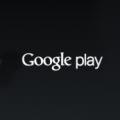 Play Market wersja 4.2 2. Play Market to Twój asystent w wyszukiwaniu potrzebnych i bezpłatnych aplikacji na Androida. Po co pobierać darmowy Play Market na swój komputer?
Play Market wersja 4.2 2. Play Market to Twój asystent w wyszukiwaniu potrzebnych i bezpłatnych aplikacji na Androida. Po co pobierać darmowy Play Market na swój komputer? Jak używać telefonu jako modemu
Jak używać telefonu jako modemu